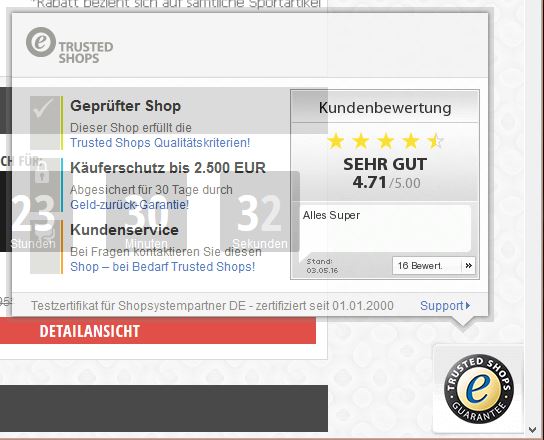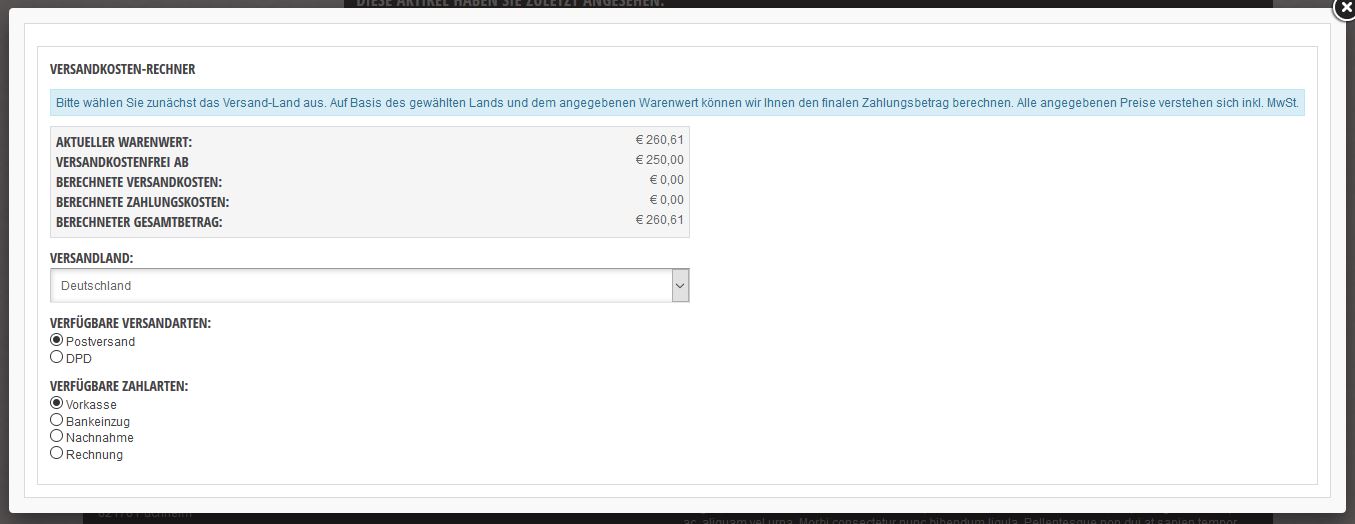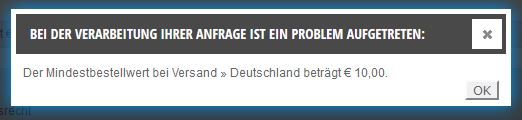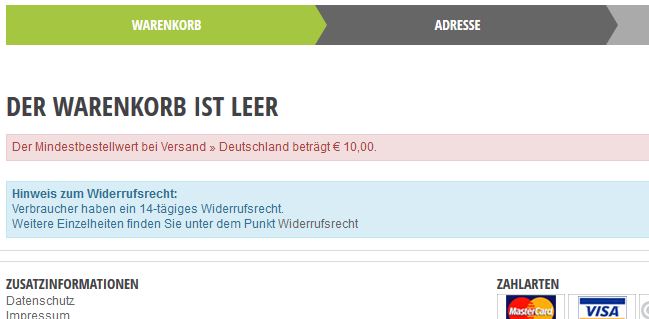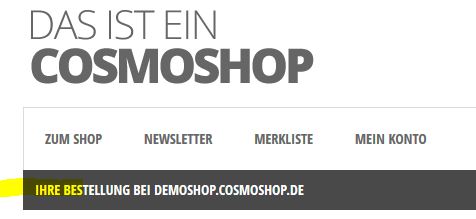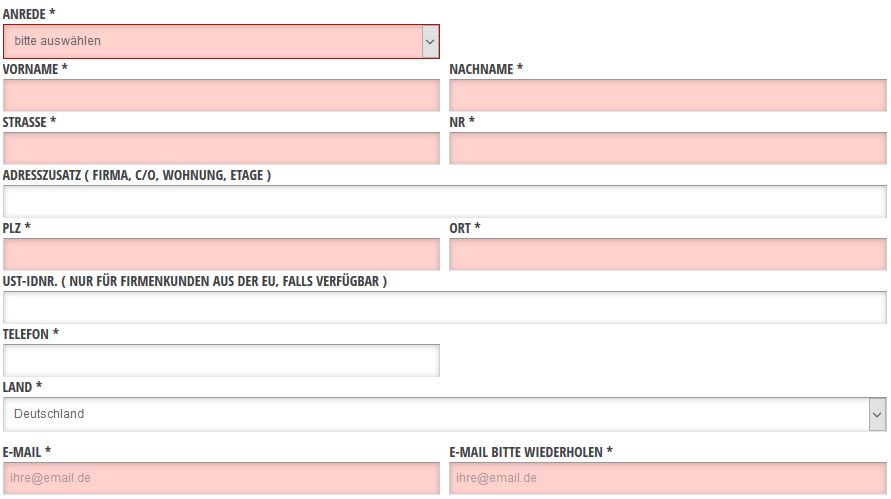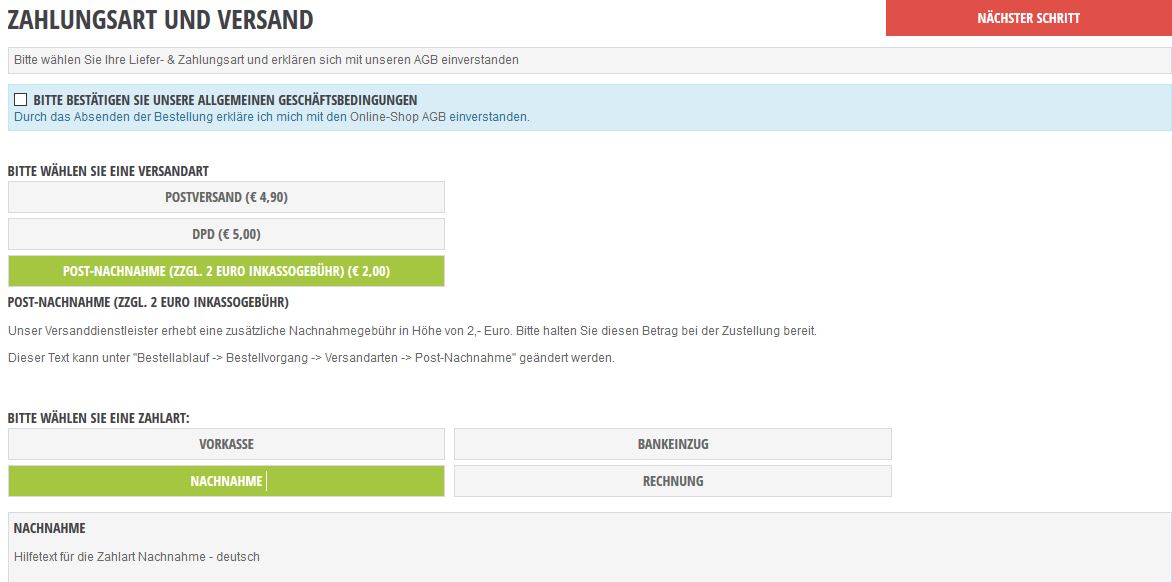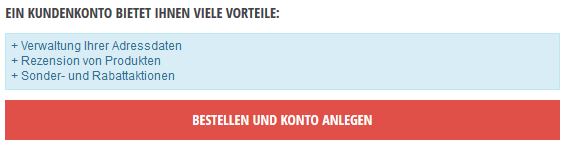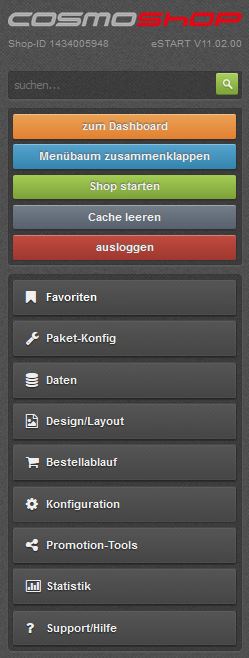 Wie fängt man an? Einen CosmoShop zu starten ist gar nicht so schwer. Mit diesem QUICK START GUIDE gelingen die ersten Schritte im CosmoShop-Kosmos und einem Start ins Onlinegeschäft steht nichts mehr im Weg.
Wie fängt man an? Einen CosmoShop zu starten ist gar nicht so schwer. Mit diesem QUICK START GUIDE gelingen die ersten Schritte im CosmoShop-Kosmos und einem Start ins Onlinegeschäft steht nichts mehr im Weg.
Vor allem die Themen Logo, Impressum, Bestellvorgang und Daten sind für den Start wichtig und werden hier beschrieben. Selbstverständlich braucht jeder Shop auch Artikel. Sie sollten generell JEDEN Menüpunkt in der Navigationsleiste im Backend einmal angesehen und durchgeschaut haben.
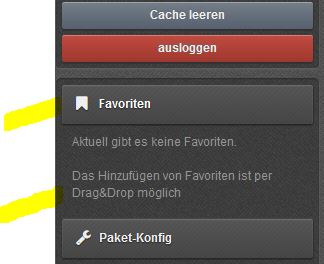 Die für Sie relevanten Menüpunkte können Sie dann ganz bequem per Drag & Drop in Ihre Favoriten ziehen und haben sie so immer schnell griffbereit.
Die für Sie relevanten Menüpunkte können Sie dann ganz bequem per Drag & Drop in Ihre Favoriten ziehen und haben sie so immer schnell griffbereit.
Sinnvollerweise nutzen Sie die TEMPLATE-SUCHE, um Texte oder Grafiken zu finden.
Suchen Sie einfach nach dem Begriff logo im aktiven Design und arbeiten sukzessive alle verlinkten Grafiken in der Ergebnisliste ab.
ACHTUNG: Artikel, Texte und Grafiken müssen jeweils für alle Sprachen gepflegt werden.
Und los geht´s:
SEO nicht vergessen:
Pflegen Sie UNBEDINGT im Shop Ihre Title-Tags, Ihre Meta-Description!
Wo?
– bei den Artikeln (eigener Reiter)
– bei den Rubriken (eigener Reiter)
– bei allen Zusatzseiten (eigener Reiter)
– unter Konfiguration >> Shopeinstellungen >> Allgemein
– unter Konfiguration >> Shopeinstellungen >> Meta-Angaben
Wir raten sehr eindringlich zur Nutzung der Google-Webmaster-Tools!
Hierzu unter Konfig >> Shopeinstellungen >> Allgemein den Google Verify-Code hinterlegen (ziemlich weit unten).
Zusätzlich haben Sie die Möglichkeit verschiedene Analyse-Tools einzubinden (Konfiguration >> Plugin-Einstellungen >> Tracking & Conversion).
Checkliste für finale Prüfungshinweise vor Livegang:
Bitte überprüfen Sie vor Live-Schaltung noch die Einstellungen unter Konfiguration, unter Bestellablauf, unter Daten-Zusatzseiten sowie im Bereich Design/Layout. Hier (Admin- Design/Layout – Templates verwalten – Template-Suche) suchen Sie bitte über die Suchefunktion speziell noch nach den Begriffen
– Logo
– Demo
– Test
– Cosmo
– BLZ
– IBAN
– Vorkasse
– ihrshop.de
– Muster
– Lorem
– xxx
um hier noch die notwendigen Änderungen durchführen. Klicken Sie sich bitte auch im Shop-Frontend durch die Zusatzseiten, Versandkostenrechner, Warenkorb-Seiten um hier noch eventuelle Einstellungen und Inhalte zu korrigieren.
Des Weiteren ist es sehr sinnvoll, vor Live-Schaltung einige Testbestellungen in verschiedenen Konstellationen (eingeloggter Kunde – nicht eingeloggt; In- und Ausland bezüglich Zahl- Versandarten und Länderzuschlägen; abweichender Lieferanschrift) durchzuführen und diesbezüglich auch die Shopbetreiber- sowie die Shopkundenmails zu prüfen.